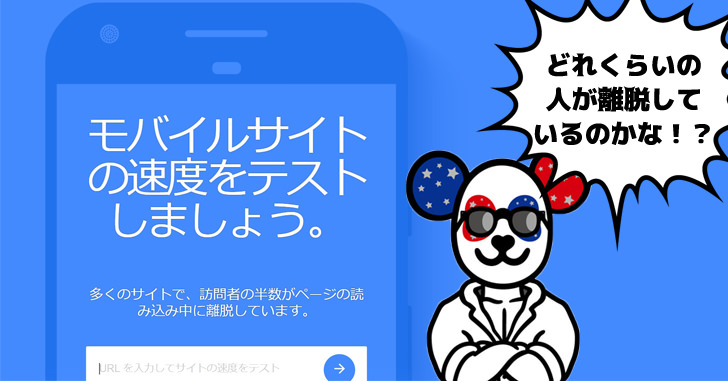[aside type=”normal”] ~前回までのあらすじ~
ある日、謎の運営「バトルロワイヤル」から「wordpresを使ってブログを作成せよ」というミッションを強制的に与えられた一平。
![]()
期限内に達成させなかった場合、彼に待っているのは「消される」という恐るべきペナルティ。
そんな時、彼の前に現れた「衣笠」という男。
![]()
彼は一平にブログとは何か?の意味を授け、これからブログ開設までの道のりを教えようとしてくれるのだった。[/box]
 衣笠さん
衣笠さん
さて、
前回はどんなドメインを取得するか決めたので、今回はさっそくドメインを取得しよう
 一平
一平
うおおお!胸が高まっています!!いきますよおおお!!!
 衣笠さん
衣笠さん
と、その前に一度「エックスサーバー」というサーバーのサイトを見てみようか。
 一平
一平
はい!サーバーですね!!それでは・・・
え!?サーバー!?
これからドメインを取得するんじゃなかったでしたっけ?
 衣笠さん
衣笠さん
ドメインを取得した後に、サーバーも契約しなくてはいけないんだが、
実は僕があとでオススメしようと思っている「
エックスサーバー![]()
」では、
時々ドメインを無料で取得できるキャンペーンをやっていてね。
 一平
一平
 衣笠さん
衣笠さん
Xサーバーに関してはこの後説明するんだが、とりあえずサイトを見に行ってキャンペーンがやっていたらそのまま「
エックスサーバー![]()
」でドメインを取得してしまおう。
 一平
一平
・
・
・
・
・
・
・
 一平
一平
 衣笠さん
衣笠さん
一平君は運がなかったね。
では今回ドメインは、普通にドメインサービス業者から取得しようか。
 一平
一平
 衣笠さん
衣笠さん
まだサーバーとドメインを取得・契約をしていない人や、今後新たにドメインを取得しようとしている人は、「
エックスサーバー![]()
」のキャンペーンは非常にお得なので要チェックだよ。
 一平
一平
 衣笠さん
衣笠さん
お名前.comでドメインを取得しよう!
![お名前.comでドメインを取得しよう]()
 衣笠さん
衣笠さん
 一平
一平
お名前.com…!前にドメインについて教えてもらった時に言ってましたね。
 衣笠さん
衣笠さん
いくつか例をあげた中のドメインサービスの一つだね。
お名前.comとは?
![お名前.comでドメインを取得しよう]()
 衣笠さん
衣笠さん
お名前.com![]()
はGMOが運営する国内最大のドメイン登録サービス業者なんだ。
様々なドメインを扱っていて、トップレベルドメインの量も豊富なので最初はここを使うのでいいと思うよ。
 一平
一平
 衣笠さん
衣笠さん
お名前.comでドメインを取得する流れ
![お名前.comでドメインを取得しよう]()
1:TOPページで欲しいドメインを検索する
![お名前.comでドメインを取得しよう]()
 衣笠さん
衣笠さん
TOPページの右の検索部分に取得したいドメイン名を入力して検索をクリックしよう
 一平
一平
今回は「uchu-kabinezumi」というドメインが欲しいから、ここにそれを入力すればいいんですね!
2:トップレベルドメインにチェックを入れる
![お名前.comでドメインを取得しよう]()
 一平
一平
 衣笠さん
衣笠さん
といってもトップレベルドメインごとに金額が違うからちゃんと見なきゃいけないよ。
 一平
一平
「.com」は……あ!ありました。
他と比べるとちょっと手ごろで安いですね。
 衣笠さん
衣笠さん
そうだね。とはいえ安いからと言ってドメインが弱いというわけではないので気にせずいこう。
 衣笠さん
衣笠さん
なので「.com」にチェックを入れて、「料金確認へ進む」を押そう。
![お名前.comでドメインを取得しよう]()
 一平
一平
3:「WHO is 情報公開」にチェックをいれる
![お名前.comでドメインを取得しよう]()
[voice
icon=”https://fukumen-panda.com/wp-content/uploads/2017/01/kinugasa-kaiwa-2.jpg” name=”衣笠さん” type=”r big icon_blue”]
申し込み確認画面に切り替わるから内容をチェックしよう。[/say]
 一平
一平
うっす!この内容で申し込むっす!じゃあ次に進んじゃいますね!
 衣笠さん
衣笠さん
ちょっと待った。
ここで1番気をつけてもらいたいのが、赤で囲んでいる部分の「WHO is 情報公開代行」にチェックを入れることだ。
 一平
一平
「WHO is 情報公開代行」?What is it?
 衣笠さん
衣笠さん
 衣笠さん
衣笠さん
まず「WHO is 情報」についてだけど、
ドメインを誰が所有しているかを確認することができる情報の事を指すんだ。
実は「WHO is 情報」は誰でも見ることができるように、ドメインの所有者の名前、住所、電話番号、メールアドレスなどがウェブ上に公開されているんだ。だから個人で登録している人は住所などの個人情報がそのままネットに公開されてしまう可能性がある
 一平
一平
ええええええ!??
そんなことがあるんですか!?
ネット社会でそれって怖くないですか??
 衣笠さん
衣笠さん
まぁ、もともとはネット上でのトラブルをスムーズに解決するために、公開されている情報なんだけど、確かに会社はともかくとして、個人の情報が公開されているのは不安だよね。
 衣笠さん
衣笠さん
その情報の代わりに別の情報を出してくれるのが「WHO is 情報公開代行」なんだ。今回の場合はここにチェックを入れることで、WHO is 情報が、ドメインの所有者ではなく、お名前.comの情報がでる、ということになるね。
 一平
一平
 衣笠さん
衣笠さん
ただし、さっきも言った通り、お名前.comでドメインを申し込む際、最初にチェックが入っていないので、何も知らないとそのまま進んでしまう可能性がある。
だから、ここできちんとチェックをいれておかないといけないんだ
 一平
一平
ち、ちなみに、チェックし忘れてそのまま取得しちゃったらもうWHO is 情報公開代行はできないんですか!?
 衣笠さん
衣笠さん
いや、あとからでも申し込みはできるよ。
ただし、あとから申し込むと有料になってしまうんだ
 一平
一平
 衣笠さん
衣笠さん
新規でドメインを取得するときだけ、お名前.comでは無料でWHO is 情報公開代行に申し込めるので、絶対にチェックを入れておいたほうがいいんだ。※2017年6月時点
 一平
一平
は、早く、チェック!!チェーーック!!!
カチカチカチカチカチカチ(マウスをクリクリしまくる音)
![お名前.comでドメインを取得しよう]()
 衣笠さん
衣笠さん
さて、申し込みのドメインの確認とWHO is 情報公開代行にチェックを入れたら、今度はアカウントを作るので、右側のメールアドレスとパスワードの入力部分に登録したいアドレスとパスワードを入れて「次へ」をクリックしよう
 一平
一平
4:登録情報を入力しよう
![お名前.comでドメインを取得しよう]()
 衣笠さん
衣笠さん
この画面では、ドメインの所有する人の個人情報を入力する必要があるのでさくっと入れていこう。
登録したアドレスに後にドメイン登録完了のメールがいくので間違いがないようにきちんと入力しよう。
 一平
一平
5:支払い方法を選択しよう
![お名前.comでドメインを取得しよう]()
 衣笠さん
衣笠さん
入力が終わったら次に支払い方法を選択しよう。
支払い方法には「クレジットカード払い」・「銀行振り込み」・「コンビニ支払い」があるので好きなのを選んでくれ。
 衣笠さん
衣笠さん
速さを考えるなら「クレジットカード払い」を選択するのがオススメかな。
他の支払い方法は入金を確認後になってしまうからね。
 一平
一平
なるほど!
早くブログを作らなきゃ命があぶない僕はクレジット一択ですね!!
 衣笠さん
衣笠さん
その後、申し込み内容を確認し、規約に同意し、申し込むをクリックすれば、ドメインの申請完了だ。
6:登録したメールアドレスに「ドメイン登録 完了通知」のメールが来る
 衣笠さん
衣笠さん
ドメインの申し込みが上手くいけば、入力したメールアドレスに、「ドメイン登録 完了通知」のメールがお名前.comから来ているはずだ。
 一平
一平
 衣笠さん
衣笠さん
他にも「Whois情報公開代行 完了通知」のメールなど色々くると思うからきちんと保管しておいてね。
いくつか必要になる時もあるからね。
 一平
一平
まとめ
 衣笠さん
衣笠さん
以上で、ドメイン取得は完了だ。
さて、今回はお名前.comで独自ドメインを取得してみたよ。
 一平
一平
なんか・・・
意外とさくっといけましたね。
もっと時間かかるのかと思ってました。
 衣笠さん
衣笠さん
まぁ、取得する分には簡単だよ。
あと今回は君の取りたいドメインがあったからよかったけど基本的にドメインは早い者勝ちだから、取れない場合もあるからね。だから一平君は今回運がよかった。
 一平
一平
 衣笠さん
衣笠さん
とはいえまだドメインを取得しただけだからね。
ブログを作るにはまだ必要なものがある。
 一平
一平
あれ?何でしたっけ…?
「シェーバー」と「ハードプレス」でしたっけ?
 衣笠さん
衣笠さん
君本当にシバクよ…?
「サーバー」と「ワードプレス」だよ。
 一平
一平
す、すいません!
あ、そうでした!その2つですね!
 衣笠さん
衣笠さん
 一平
一平
次回:驚天動地!!エックスサーバーとのランデブー!!
今までのブログロワイヤルはこちらぁ!
[aside type=”normal”]
第0話:「衣笠との出会い」
第1話:ブログとは何ですか?意味をサクッと解説します。
第2話:【超初心者向け!】ブログ開設にまず必要なものはこの「3つ」!サクッと解説します。
第3話:ブログ独自ドメインの付け方・選び方のコツ【SEOで超大事!】
[/box]


 衣笠さん
衣笠さん 一平
一平 衣笠さん
衣笠さん 一平
一平 衣笠さん
衣笠さん 一平
一平 衣笠さん
衣笠さん 一平
一平 一平
一平 衣笠さん
衣笠さん 一平
一平 衣笠さん
衣笠さん 一平
一平 衣笠さん
衣笠さん
 衣笠さん
衣笠さん 一平
一平 衣笠さん
衣笠さん
 衣笠さん
衣笠さん 一平
一平 衣笠さん
衣笠さん
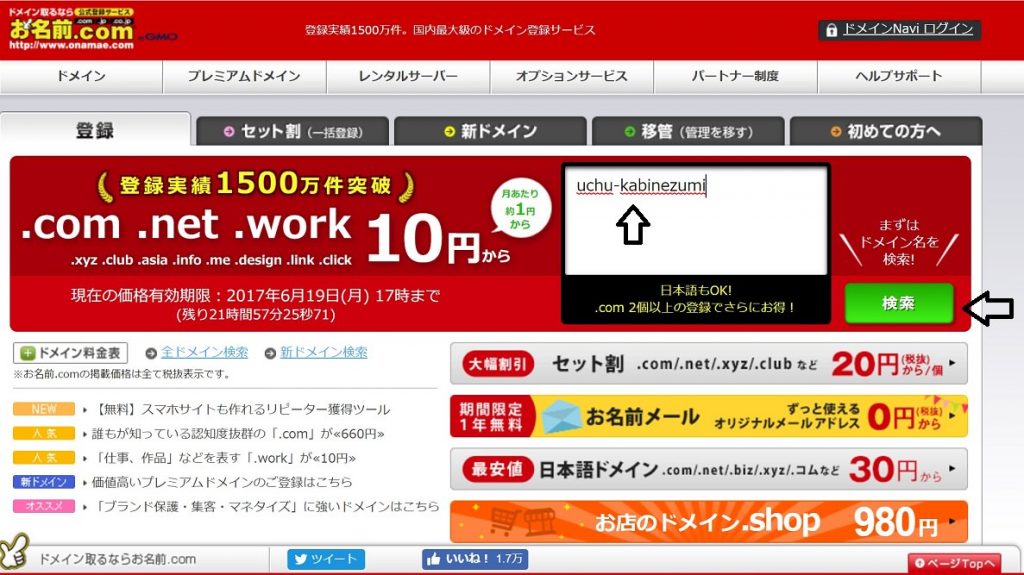
 衣笠さん
衣笠さん 一平
一平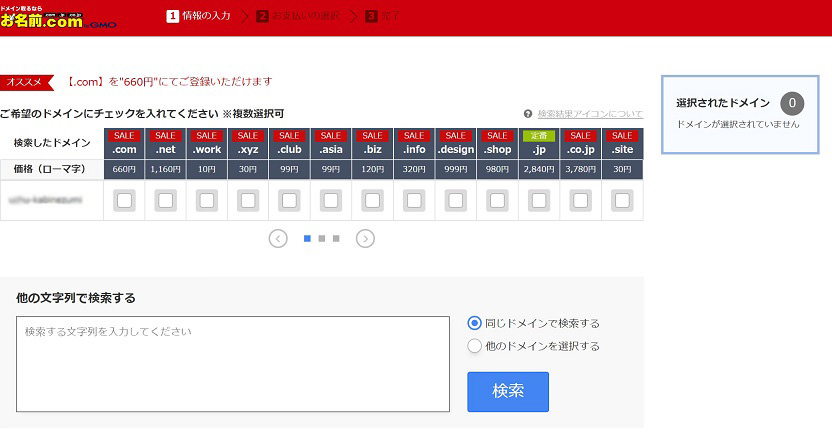
 一平
一平 衣笠さん
衣笠さん 一平
一平 衣笠さん
衣笠さん 衣笠さん
衣笠さん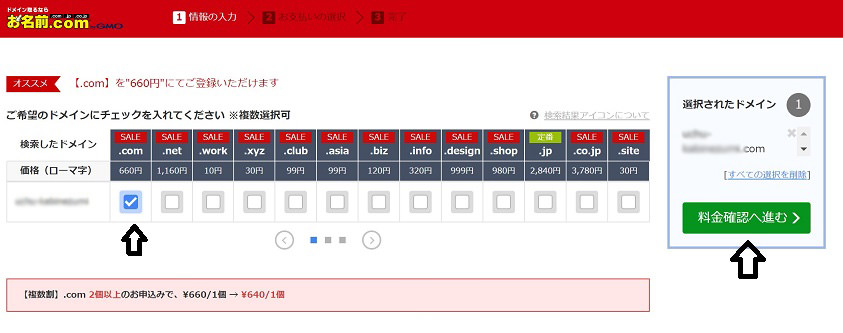
 一平
一平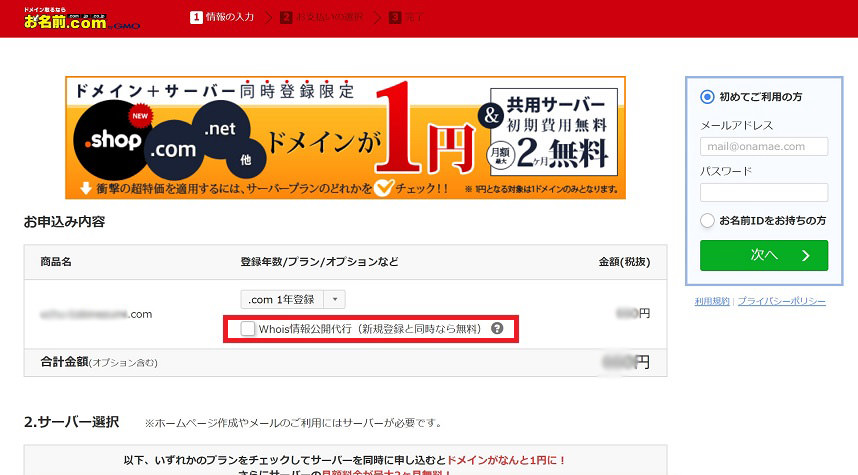
 一平
一平 衣笠さん
衣笠さん 一平
一平 衣笠さん
衣笠さん 衣笠さん
衣笠さん 一平
一平 衣笠さん
衣笠さん 衣笠さん
衣笠さん 一平
一平 衣笠さん
衣笠さん 一平
一平 衣笠さん
衣笠さん 一平
一平 衣笠さん
衣笠さん 一平
一平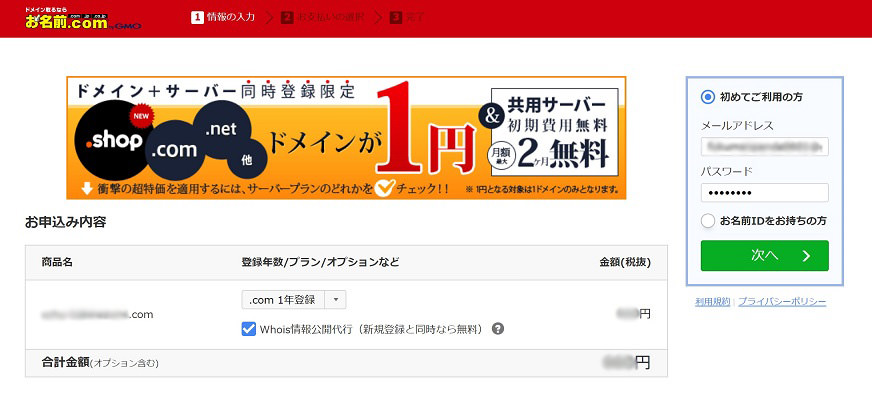
 衣笠さん
衣笠さん 一平
一平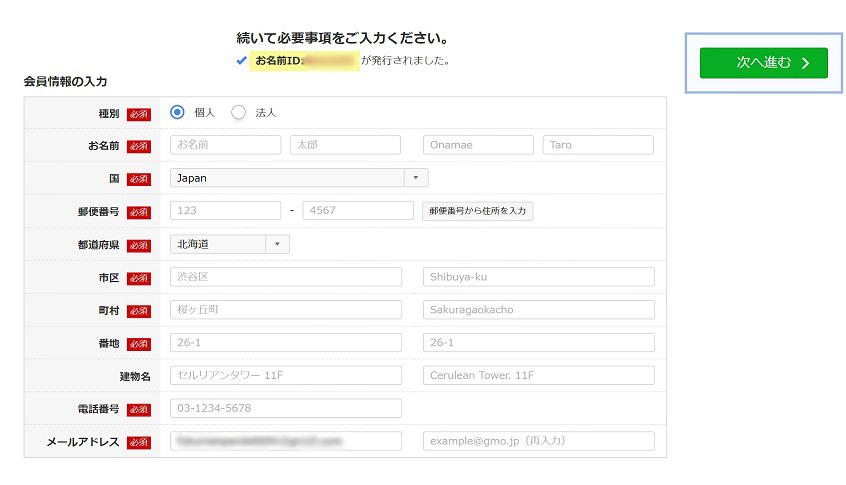
 衣笠さん
衣笠さん 一平
一平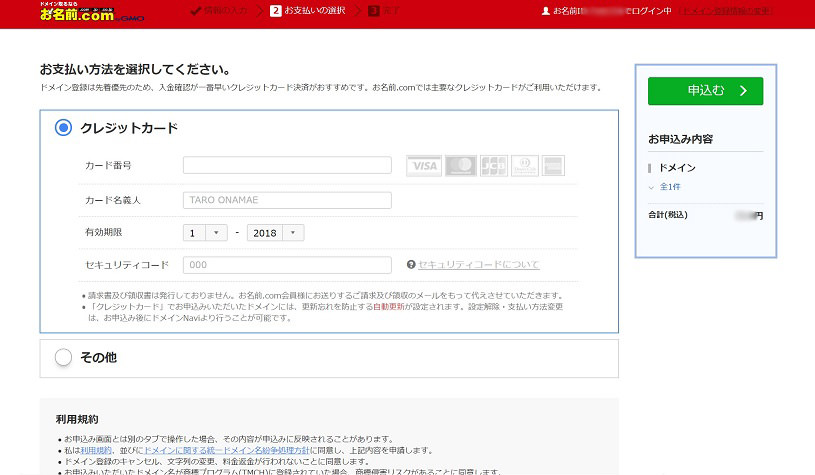
 衣笠さん
衣笠さん 衣笠さん
衣笠さん 一平
一平 衣笠さん
衣笠さん 衣笠さん
衣笠さん 一平
一平 衣笠さん
衣笠さん 一平
一平 衣笠さん
衣笠さん 一平
一平 衣笠さん
衣笠さん 一平
一平 衣笠さん
衣笠さん 一平
一平 衣笠さん
衣笠さん 一平
一平 衣笠さん
衣笠さん 一平
一平